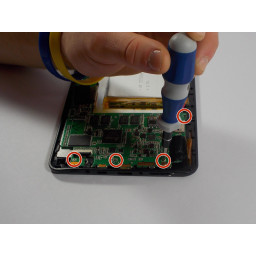Ваша заявка или вопрос будут отправлены 10-ти наиболее подходящим по сферам деятельности сервисным центрам Москвы. Всего в Москве - 5 191 сервисный центр, которые ремонтируют 374 вида техники.
Замена оптического привода Dell Inspiron E1505

- ВКонтакте
- РћРТвЂВВВВВВВВнокласснРСвЂВВВВВВВВРєРСвЂВВВВВВВВ
- Viber
- Skype
- Telegram
Шаг 1
Перед выполнением любой работы убедитесь, что ноутбук выключен.
Используйте либо кнопку питания на компьютере, либо завершите работу операционной системы.
Когда устройство выключено, положите ноутбук на плоскую поверхность и переверните его так, чтобы дно было направлено вверх.
Шаг 2
'' 'Снимите заднюю панель:' '' С помощью отвертки выверните винты на задней панели.
Снимите заднюю панель с ноутбука, чтобы открыть внутреннюю часть ноутбука.
Найдите жесткий диск.
Шаг 3
Найдите выключатель аккумулятора в нижней части ноутбука.
Установив переключатель, установите переключатель в положение разблокировки.
Шаг 4
Удалить текущий жесткий диск.
Посмотрите на номер модели и закажите замену при необходимости.
Вставьте новый жесткий диск в.
Шаг 5
Найдите «губку» на ноутбуке, чтобы поднять аккумулятор за пределы отсека.
Когда батарея разрядится, вы сможете найти номер запасной части, чтобы купить новую батарею.
Шаг 6
Как только новая батарея будет приобретена, возьмите батарею и поместите ее в пустой отсек для батареи.
Сдвиньте переключатель в положение блокировки, чтобы закрепить новый аккумулятор.
Комментарии
Пока еще нет ниодного комментария, оставьте комментарий первым!
Также вас могут заинтересовать
Вам могут помочь


Лаборатория ремонта